

By Gina Barrow, Son Güncelleme: 6/12/2023
Harici sabit diskler, taşınabilirlik ve kullanım açısından oldukça kullanışlıdır. Gittiğimiz her yere tüm dosyalarımızı getirebilir ve herhangi bir bilgisayar veya cihaza bağlayabiliriz. Harici sabit sürücülerdeki dosyaları okuyabilir ve yazabilirsiniz.
Uyumluluk bugün artık bir sorun değil, ancak depolama cihazınızı özellikle Mac'teki bilgisayarlara bağlarken bir sorun var, bazen 'harici sabit sürücü salt okunur mac' verileri olarak görünüyor.
Etkilenen kullanıcılardan biriyseniz harici disk şu şekilde gösteriliyor sadece oku hata Mac, o zaman bu yeni gönderiyi birlikte okusan iyi olur! Herhangi bir veri kaybetmeden bu sorunu nasıl çözeceğimizi öğreneceğiz. Bu durumu yönetmek için uzman olmanıza gerek yok.
Bölüm 1. Harici Sabit Sürücüler Neden Salt Okunur Hatası Gösteriyor?Bölüm 2. Veri Kaybetmeden Mac'te Salt Okunur Harici Sabit Sürücüyü DüzeltinBölüm 3. Mac'te Salt Okunur Olarak Görüntülenen Harici Sabit Sürücüyü DüzeltmeBölüm 4. Özet
Harici sabit sürücünüzün salt okunur hatası olarak görünmesinin birçok olası nedeni vardır. En yaygın olası senaryolardan biri, Sabit Sürücünün biçimlendirilme biçiminden kaynaklanmaktadır.
Genellikle dosya NTFS olarak listelenir; bu, dosyanın Windows NT dosya sisteminde biçimlendirildiği ve yalnızca Windows ve Mac bilgisayarlar için optimize edildiği anlamına gelir, yalnızca dosyayı okuyabilir, ancak yazamaz.
Çoğu harici sürücü NTFS olarak önceden biçimlendirilmiş olarak gelir çünkü onları PC'lere bağlayan daha fazla kullanıcı vardır. Ancak dosya sistemini değiştirmek ve Mac'te yazılabilir hale getirmek kolaydır. Sadece sürücüyü yeniden biçimlendirmeniz gerekiyor.
OS X, sistem içindeki dosyalar ve klasörler için herhangi bir harici sürücü için izin ayarlarını kurar. Harici sabit sürücünüz tanınmamış veya sabit diske erişim verilmemiş olabilir.
Mac bilgisayarınızla uyumlu hale getirmek için harici sabit sürücüyü yeniden biçimlendirmeniz gerektiğinden, bu sürücüde kayıtlı tüm dosyaları kaybedebilirsiniz.
Neyse ki, bu dosyaları sadece birkaç tıklamayla kurtarmanın hala bir yolu var. Tum ihtiyacin olan sey FoneDog Veri Kurtarma yazılım.
Veri Kurtarma
Silinen görüntü, belge, ses ve daha fazla dosyayı kurtarın.
Silinen verileri bilgisayardan (Geri Dönüşüm Kutusu dahil) ve sabit sürücülerden geri alın.
Disk kazası, işletim sistemi çökmeleri ve diğer nedenlerden kaynaklanan kayıp verileri kurtarın.
Bedava indir
Bedava indir

Bu yazılım, belgeleriniz, medya dosyalarınız ve çok daha fazlası gibi silinen dosyalarınızı harici sabit sürücünüz de dahil olmak üzere farklı cihazlardan sorunsuz bir şekilde geri yükler.
FoneKöpek yapar:
Nasıl yararlanabileceğinizi öğrenmek için FoneKöpek, bu kılavuza göz atın:
FoneDog Data Recovery programını indirmek ve yüklemek, ekrandaki komutlarla kolaydır. Talimatları dikkatlice izleyin ve yazılımı hemen başlatın.
Ana menüde, resimleriniz, videolarınız, ses dosyalarınız, belgeleriniz, e-postalarınız ve daha fazlası gibi kurtarmayı planladığınız dosya türlerini seçmeniz istenecektir. Bundan sonra, dosyaların alınacağı depolama cihazını seçmeniz gerekir. Bu örnek için, Çıkarılabilir Sürücüler altında listelenen harici sabit sürücünüzü seçebilirsiniz.
Artık veri türlerini ve depolama aygıtını seçtiğinize göre, sonraki adımda Tara düğmesini tıklatarak, kullanmayı planladığınız tarama modunu seçmeye yönlendirileceksiniz.
İki tür tarama mevcuttur, Hızlı Tarama ve Derin Tarama. İstediğiniz tarama modunu seçtikten sonra, işlemin tamamlanmasını veya taranan tüm öğeler ekranınızda görüntülenene kadar bekleyin.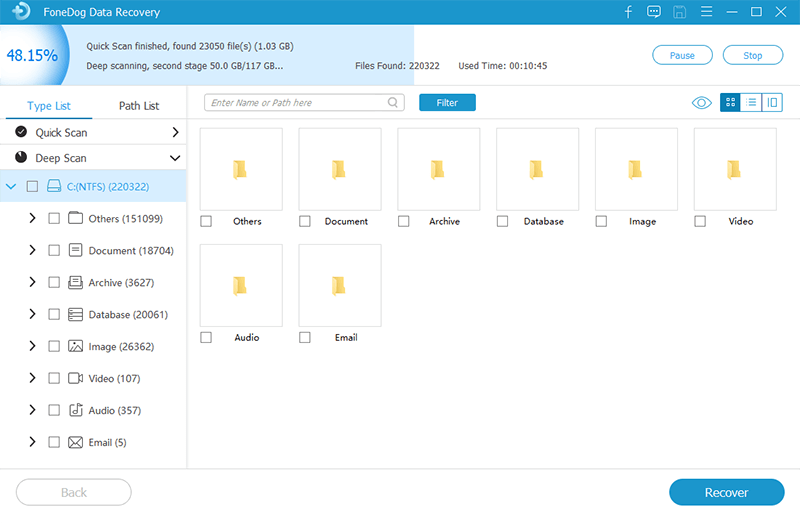
Tarama tamamlandığında, artık her dosya kategorisindeki her öğeyi önizleme şansınız olacak. Önemlerine göre yalnızca birkaç dosyayı almayı seçebilir veya hepsini kurtarmayı seçebilirsiniz.
Her dosya kategorisinin kutularını işaretlemeniz ve ardından bunları bilgisayarınıza kaydetmek için Kurtar düğmesini tıklamanız yeterlidir.
Bazı dosyaları kaçırmışsanız, işlemi her zaman tekrarlayabilirsiniz.
Harici sabit sürücünüzün salt okunur dosyalama sistemini düzeltmek, aygıtı biçimlendirmenizi gerektirir. Bu, sürücünüzdeki her şeyi kaybedeceğiniz anlamına gelir.
Dosyaları başka bir sürücüye veya platforma kopyalama veya yedekleme seçeneğine sahip olabilirsiniz veya biçimlendirmeden hemen sonra kurtarma yazılımını kullanabilirsiniz.
Hazır olduğunuzda, harici sabit sürücüyü nasıl düzelteceğinizle ilgili bu kılavuzları izleyin. sadece Mac'te oku:
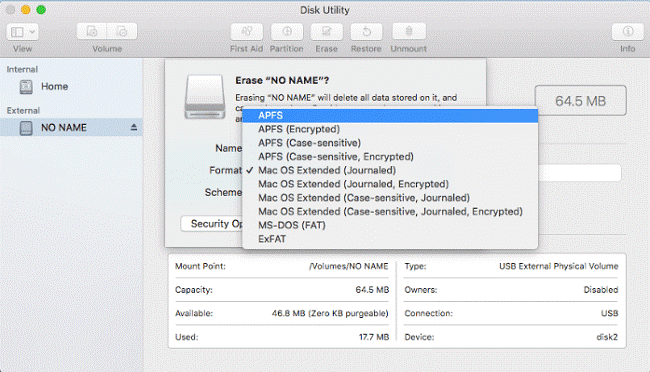
Başka bir notta, sorun izin ayarlarından kaynaklanıyorsa, harici sabit sürücünüzü Mac'iniz için erişilebilir hale getirmek için bunu görmezden gelebilirsiniz.
Harici sabit sürücü salt okunur sorununa neden olabilecek herhangi bir sabit sürücü hatası olup olmadığını kontrol etmek için Disk İzlencesi özelliğini kullanın.
Tüm sabit sürücüler, platformlar arası bir ortamda kullanılmak üzere ayarlanmamıştır. Bu aygıtların çoğu Windows bilgisayarlar için önceden biçimlendirilmiştir. Ancak, Mac için erişilebilir hale getirmek oldukça kolay ve basittir.
İlk başta, senin harici disk okumak bir tek on Mac, ancak sorunu çözdükten sonra, her tür bilgisayarda kullanabileceksiniz. Dosyalarınızı yol boyunca kaybettiyseniz, bunları kullanarak istediğiniz zaman geri alabilirsiniz. FoneDog Veri Kurtarma.
Hinterlassen Sie einen Kommentar
Yorumlamak
Veri Kurtarma
FoneDog veri toplama hızlı ve güvenli olarak silmiş veya kaybetmiş fotoğraflar, videolar, ses, e-postalar, belgeler ve sert sürücülerden diğer veriler, hafıza kartları, flash sürücüler, Windows ve Mac bilgisayarlarından (Recycle Bin dahil).
Ücretsiz deneme Ücretsiz denemePopüler makaleler
/
BİLGİLENDİRİCİLANGWEILIG
/
basitKOMPLİZİERT
Vielen Dank! Merhaba, Sie die Wahl:
Excellent
Değerlendirme: 4.5 / 5 (dayalı 85 yorumlar)